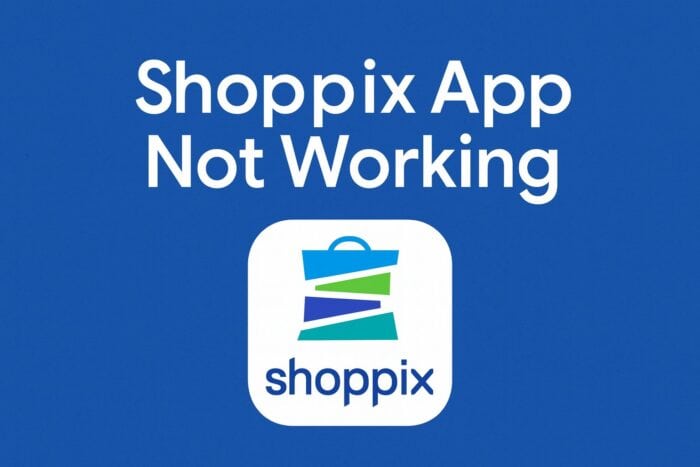Cómo ver y eliminar el historial de búsqueda de YouTube
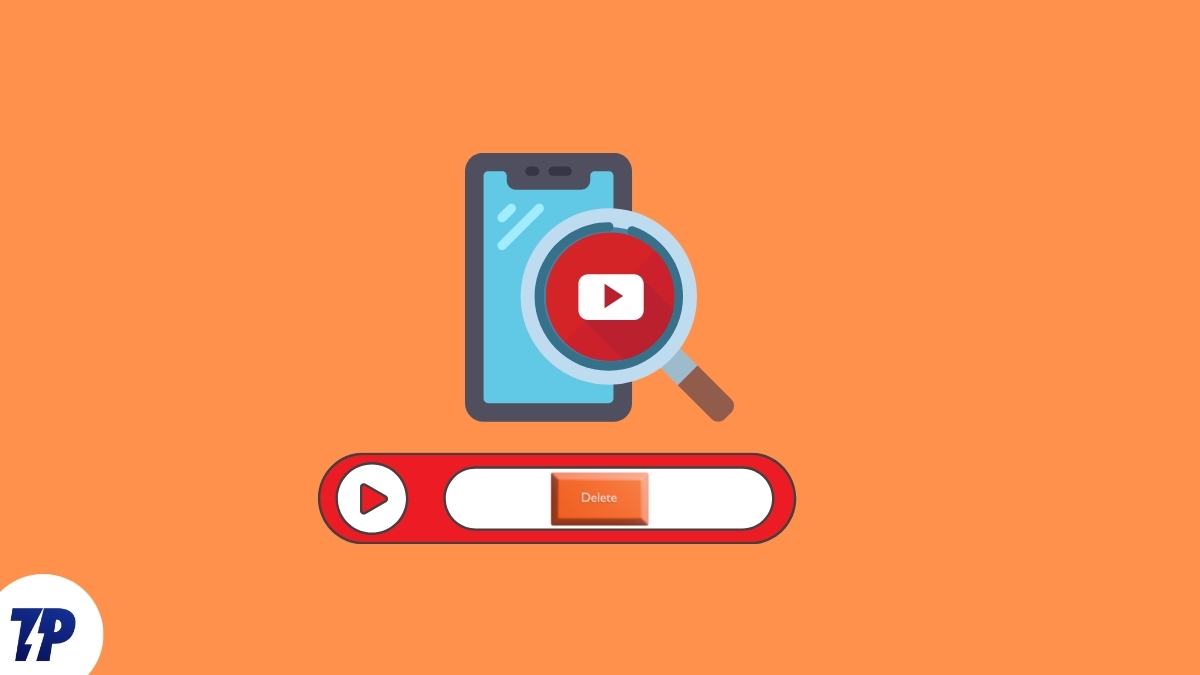
Si quieres controlar tu privacidad en YouTube, puedes ver, eliminar, pausar o configurar el borrado automático de tu historial de búsqueda desde la web, la app de Android o Android TV. Pausar o borrar el historial reduce las recomendaciones personalizadas; el borrado automático elimina búsquedas y también el historial de reproducciones. Esta guía explica pasos detallados, alternativas, buenas prácticas y un playbook para distintos roles.
YouTube es una de las plataformas de vídeo más grandes: alrededor de 500 horas de vídeo se suben cada minuto. A diferencia de plataformas como Netflix, YouTube se apoya en creadores independientes; por eso la búsqueda y el descubrimiento importan mucho. YouTube registra actividad del usuario —comentarios, historial de reproducciones y búsquedas— para personalizar recomendaciones.
Definición rápida: historial de búsqueda es la lista de términos que has escrito en la caja de búsqueda de YouTube; sirve para repetir búsquedas y mejorar sugerencias.
Cuándo usar esta guía: quieres ver qué has buscado, borrar entradas concretas, limpiar todo el historial, activar borrado automático o pausar el registro por completo.
Fact box
- Plataforma: YouTube (propiedad de Google).
- Contenido subido: ~500 horas por minuto (dato público comúnmente citado).
- Alcance de estas acciones: afecta al historial de búsqueda y, en algunas opciones, al historial de reproducciones.
Importante: desactivar o pausar el historial de búsqueda puede empeorar las recomendaciones y las sugerencias automáticas.
Cómo ver y eliminar el historial de búsqueda (web)
Para una vista completa y filtros por fecha/consulta, usa la página Mi actividad de Google (My Activity).
- Ve a la página Mi actividad de Google: https://myactivity.google.com.
- Haz clic en “YouTube History” o “Historial de YouTube”.
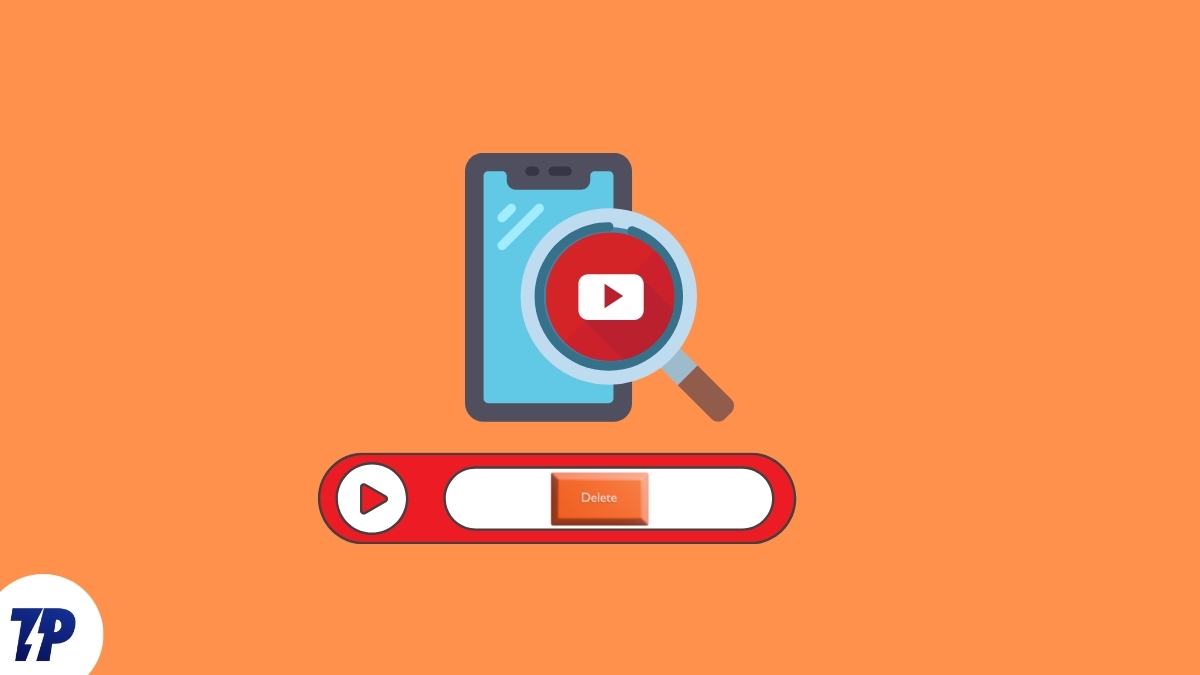
- Selecciona “Manage History” o “Administrar historial”.
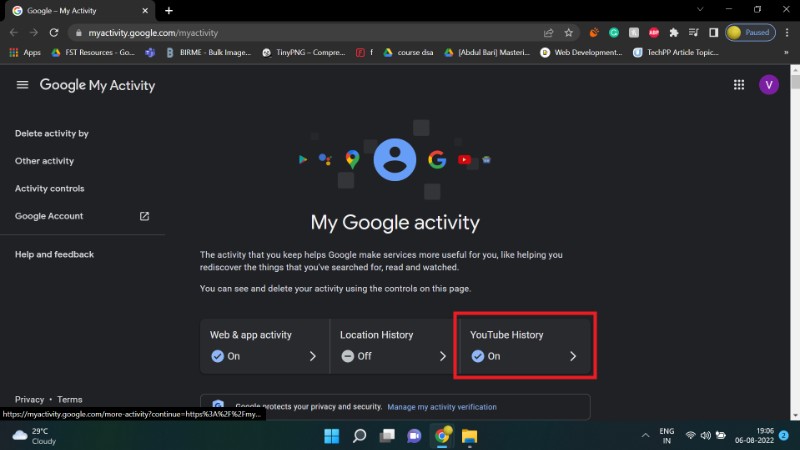
- En la lista verás entradas detalladas de búsquedas. Usa el calendario y el campo de búsqueda para filtrar por rango de fechas o términos.
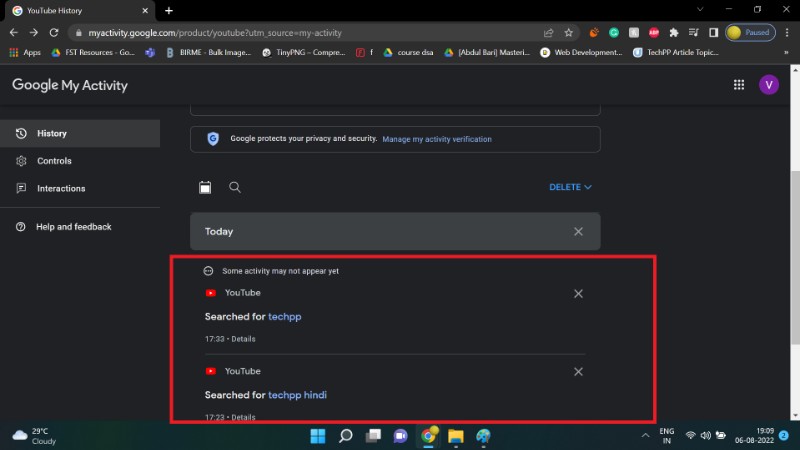
Cómo borrar elementos concretos o todo el historial:
- Para borrar un término individual: en la lista de actividades, encuentra la búsqueda y haz clic en el icono de eliminar (papelera) o en los tres puntos > Eliminar.
- Para borrar todo: haz clic en el botón azul “DELETE” > “Delete all time” (Eliminar todo el tiempo) y confirma.
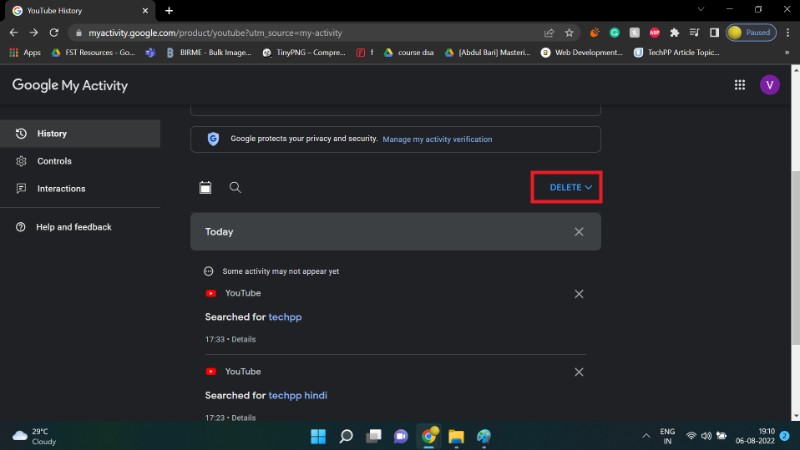
Consejos prácticos (web):
- Filtra por fecha si solo quieres borrar actividades de un periodo concreto.
- Usa la búsqueda por término si recuerdas la frase exacta.
- Eliminar una búsqueda no impide que YouTube use otros datos (reproducciones, interacción) para recomendaciones.
Cómo eliminar el historial de búsqueda en la app de YouTube (Android)
La app de Android permite borrar historial y pausar el registro. Los pasos pueden variar ligeramente según la versión de la app y la capa del fabricante.
- Inicia sesión en tu cuenta de Google en la app de YouTube.
- Toca tu icono de perfil en la esquina superior derecha.
- Ve a “Settings” (Configuración).
- Selecciona “History and privacy” (Historial y privacidad).
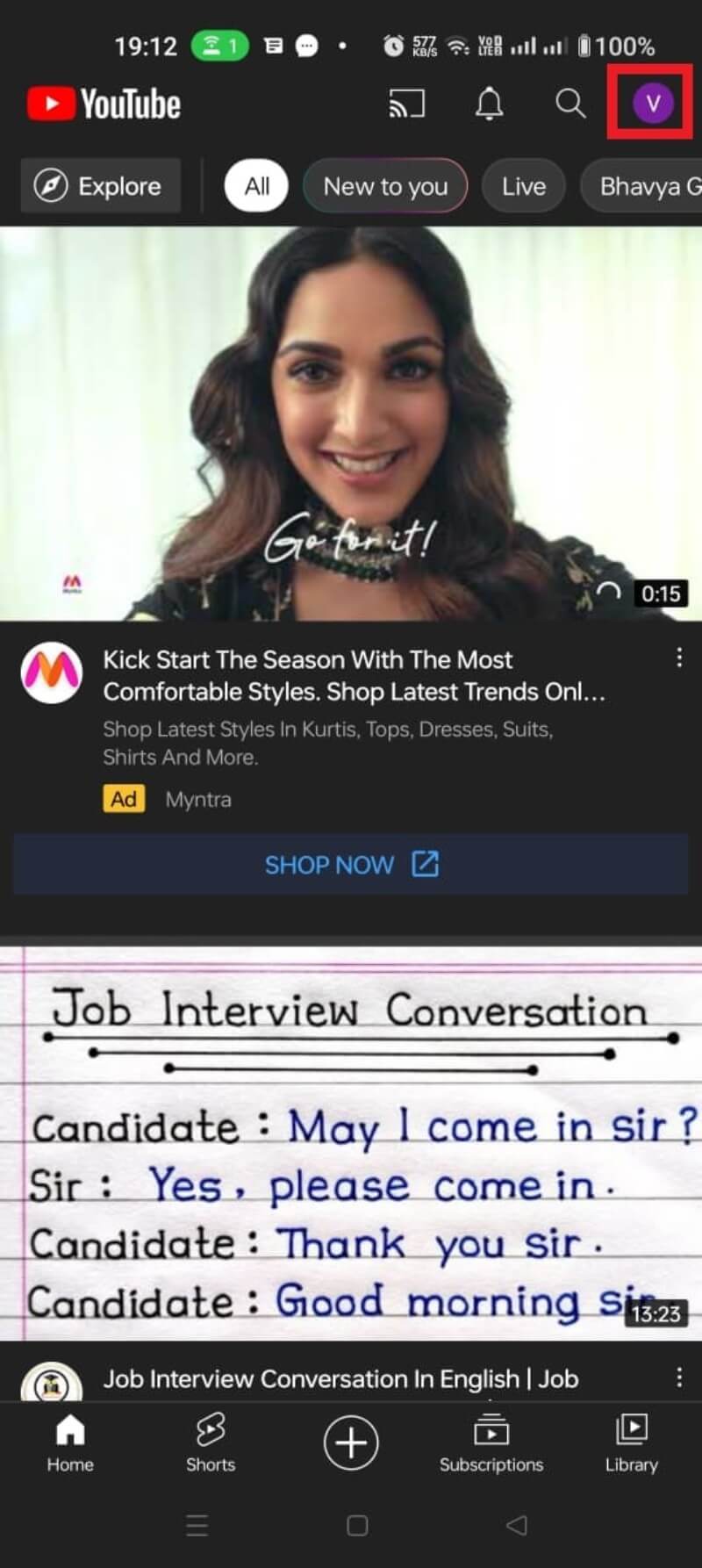
- Para limpiar búsquedas y reproducciones, tienes opciones separadas: “Clear watch history” y “Clear search history”. Selecciona la que necesites.
- Confirma tocando “CLEAR WATCH HISTORY” o “CLEAR SEARCH HISTORY” según el caso.
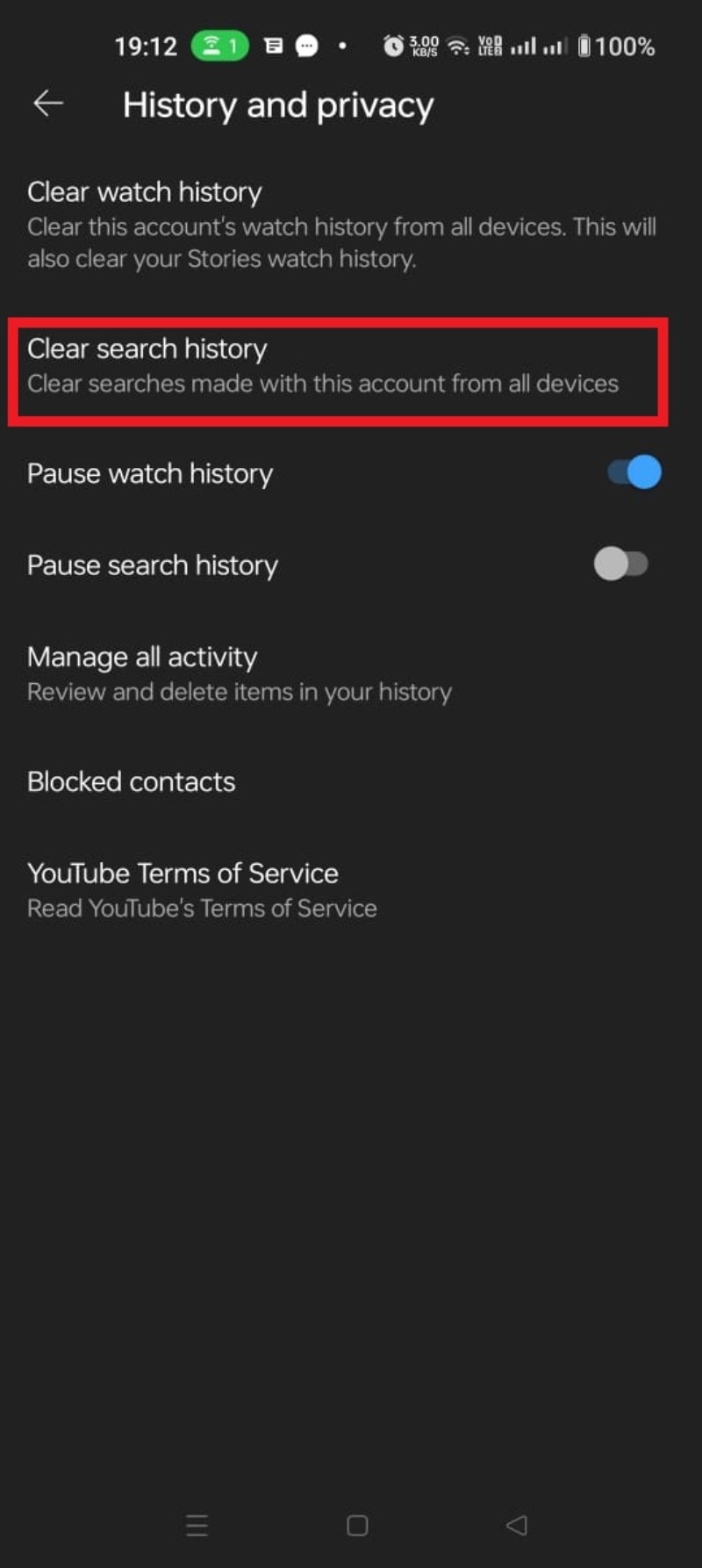
Notas sobre la app Android:
- “Borrar historial de reproducciones” elimina la lista de vídeos vistos que influye en recomendaciones.
- “Borrar historial de búsqueda” elimina las cadenas que aparecen como sugerencias cuando escribes.
- Algunas capturas pueden mostrar pasos que mezclan ambas opciones; confirma en el texto del botón antes de aceptar.
Cómo activar el borrado automático del historial
Si borrar manualmente se vuelve tedioso, activa el borrado automático. Atención: al activar estas reglas, tanto el historial de búsqueda como el de reproducciones pueden eliminarse según la configuración.
Pasos (web):
- Ve a la página Mi actividad de Google.
- Haz clic en “YouTube History”.
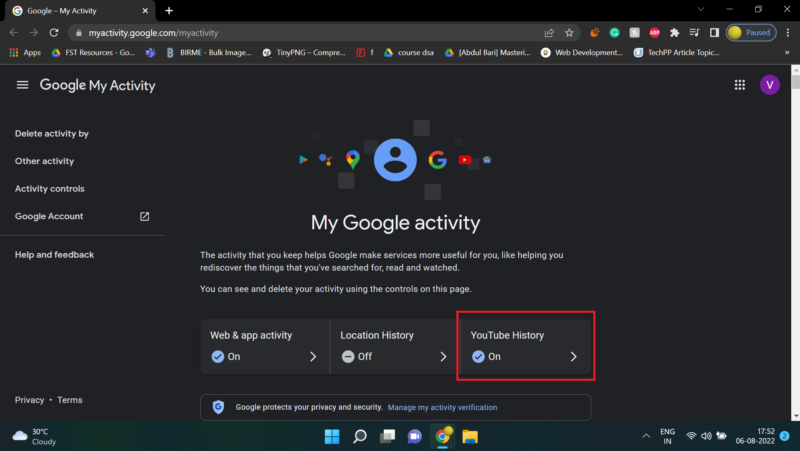
- En “Auto-delete” (Borrado automático), haz clic en “Choose an auto-delete option”.
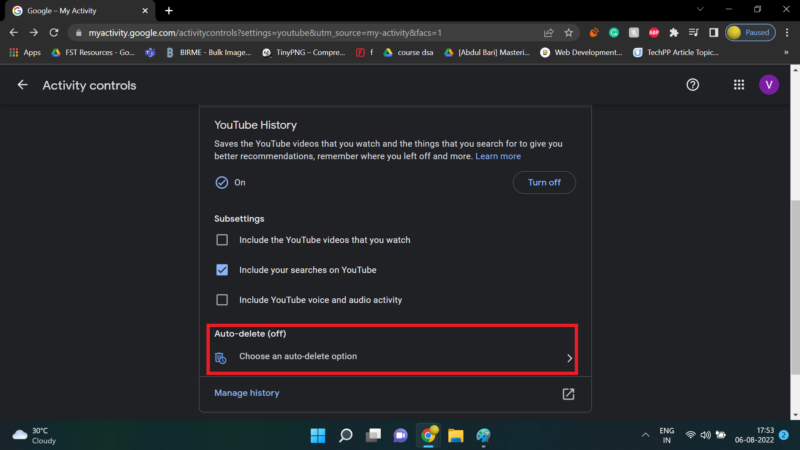
- Selecciona la frecuencia: por ejemplo, borrar automáticamente cada 3 meses o cada 18 meses. Abajo verás el desglose de qué se eliminará y desde cuándo.
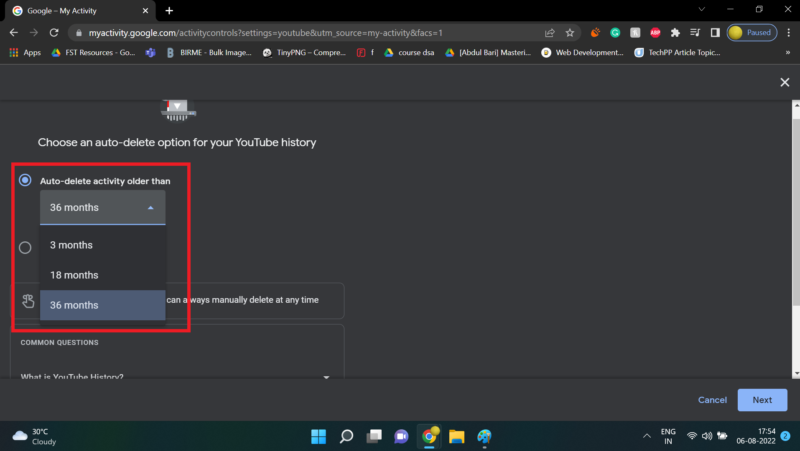
- Sigue con “Next” > “Confirm” > “OK” para activar la regla.
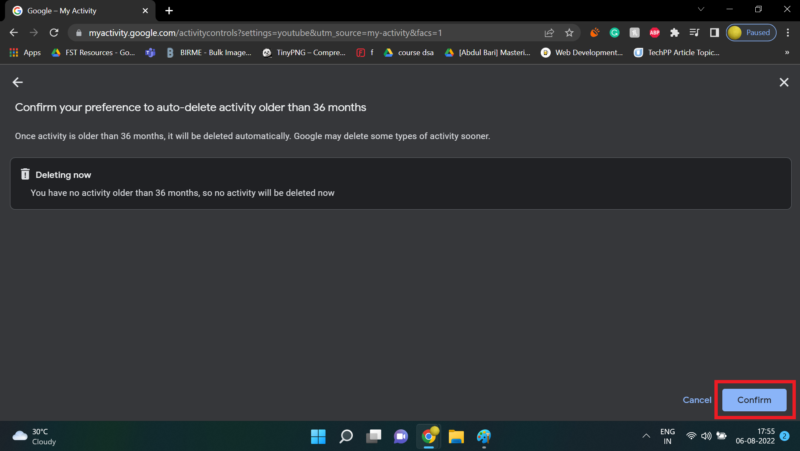
Consejos de configuración:
- Frecuencia corta (3 meses) es adecuada si quieres privacidad y no te importa perder personalización rápida.
- Frecuencia larga (18 meses) conserva historial suficiente para recomendaciones útiles.
- Antes de confirmar, revisa la nota que indica si también se borrará el historial de reproducciones.
Cómo pausar el historial de búsqueda
Pausar evita que YouTube almacene nuevas búsquedas. No borra lo anterior; solo detiene el registro futuro.
Cómo pausar en Android:
- Toca tu perfil > “Settings” > “History and privacy”.
- Activa “Pause search history” (Pausar historial de búsqueda).
- Confirma tocando “PAUSE”.
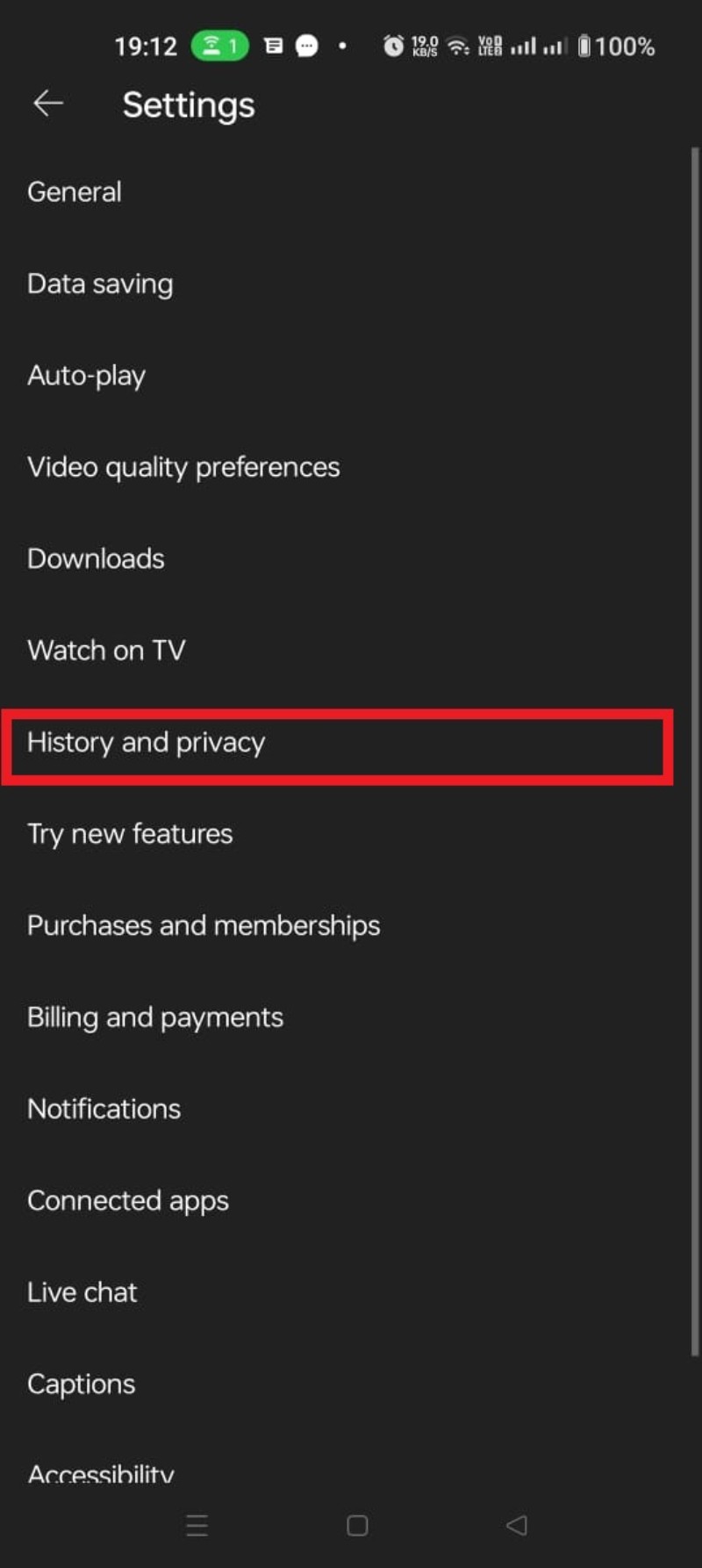
Cómo pausar en la web:
- Ve a Mi activity > YouTube History.
- Desmarca la casilla “Include your searches on YouTube” (Incluir tus búsquedas en YouTube).
- Haz clic en “PAUSE” y confirma con “OK”.
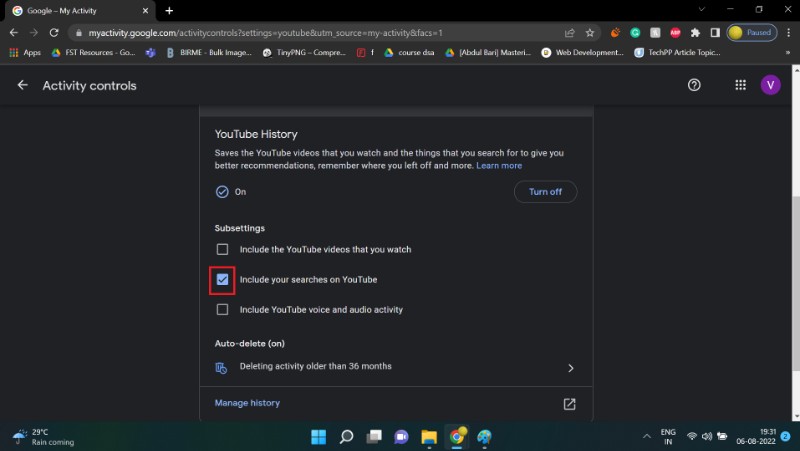
Efectos y riesgos:
- Las sugerencias y autocompletado en la barra de búsqueda serán menos precisos.
- El resto de señales (p. ej. historial de reproducciones, actividad en otros servicios de Google) puede seguir influyendo en recomendaciones.
Eliminar historial en Android TV
Si usas YouTube en un televisor con Android TV o versiones similares, el flujo cambia ligeramente.
- Selecciona tu foto de perfil > “Settings”.
- Ve a “Privacy” (Privacidad).
- Selecciona “Manage search history” (Gestionar historial de búsqueda).
- Para borrar un elemento, selecciona “Delete” junto a la entrada.
- Para borrar todo, selecciona “Clear search history”.
- Puedes filtrar por fecha o buscar términos concretos.
Alternativas a borrar historial dentro de YouTube
Si prefieres no depender de las configuraciones de YouTube, considera estas alternativas:
- Usar el navegador en modo incógnito/privado: no guarda búsquedas ni cookies locales.
- Crear una cuenta separada de Google para búsquedas públicas y otra para uso personal.
- Usar clientes alternativos de YouTube (p. ej. NewPipe en Android) que no mandan actividad a Google; revisa la legalidad y seguridad local.
- Usar extensiones de navegador que bloqueen trackers y cookies de terceros.
Contraejemplos/limitaciones:
- Borrar el historial de YouTube no elimina los registros de Google Analytics ni otros logs del lado servidor.
- Algunas soluciones de terceros pueden violar términos de servicio o causar fallos en reproducción.
Modelo mental y heurística para decidir qué hacer
- Si te preocupa la privacidad pero quieres recomendaciones: usar borrado automático cada 3–6 meses.
- Si usas YouTube profesionalmente (creadores o marcas): mantener historial activado para optimizar descubrimiento, y eliminar manualmente búsquedas sensibles.
- Si compartes dispositivo con menores: usar perfiles separados y borrar búsquedas ofensivas o inadecuadas.
Mini-metodología para proteger tu privacidad en YouTube
- Revisa historial en Mi Activity y exporta (si lo deseas) antes de borrar.
- Decide si borrar por ítems, por rango de fechas o todo.
- Activa borrado automático si no quieres gestionar manualmente.
- Pausa historial si necesitas un periodo de privacidad puntual.
- Complementa con prácticas de navegación privada y bloqueadores de trackers.
Playbook / SOP rápido (usuario individual)
- Objetivo: limitar las recomendaciones personalizadas por búsquedas sin perder funcionalidad básica.
- Frecuencia: revisar historial 1 vez al mes; activar borrado automático cada 3–6 meses.
- Pasos:
- Mi activity > YouTube History > Revisar entradas sensibles.
- Eliminar entradas individuales o rango de fechas.
- Activar “Auto-delete” > 3/18 meses según preferencias.
- Pausar historial en momentos puntuales.
Checklist por rol
Usuario particular:
- Revisar historial mensual.
- Activar borrado automático si no quieres gestionar manualmente.
Padre/tutor:
- Revisar búsquedas de niños y borrar contenido inapropiado.
- Usar cuentas separadas o perfiles supervisados.
Creador/gestor de canal:
- Mantener historial para mejorar descubrimiento.
- Eliminar búsquedas que puedan revelar estrategias privadas.
Administrador de TI (empresa educativa o de medios):
- Documentar políticas de privacidad y comunicar a usuarios.
- Recomendar periodos de retención adaptados a la política institucional.
Árbol de decisión (Mermaid)
flowchart TD
A[¿Quieres privacidad inmediata?] -->|Sí| B[Pausar historial]
A -->|No| C[¿Quieres borrar historial existente?]
C -->|Sí| D[Borrar elementos o todo]
C -->|No| E[¿Te molesta gestionar manualmente?]
E -->|Sí| F[Configurar borrado automático]
E -->|No| G[Mantener configuración actual]
D --> H[Revisar efecto en recomendaciones]
F --> H
B --> H
H --> I[Fin]Matriz de riesgos y mitigaciones
| Riesgo | Impacto | Mitigación |
|---|
| Pérdida de recomendaciones personalizadas | Medio | Activar borrado automático con intervalo medio (3-6 meses) | Confusión entre borrar búsquedas y borrar reproducciones | Bajo | Seguir SOP y explicar diferencia en la configuración | Persistencia de datos en servidores de Google | Alto | Complementar con medidas de privacidad en navegador y cuentas separadas | Uso de aplicaciones de terceros inseguras | Alto | Usar solo herramientas de código abierto y revisar permisos locales
Privacidad, GDPR y consideraciones legales (orientación general)
- Borrar entradas desde Mi Activity afecta a tus datos visibles en la cuenta, pero no garantiza eliminación instantánea de todos los registros en todos los sistemas de Google.
- En la Unión Europea, GDPR da derechos de acceso, rectificación y supresión; puedes solicitar información adicional a Google desde la página de privacidad de tu cuenta.
- Esta sección ofrece orientación general, no asesoramiento legal. Para asuntos legales concretos, consulta a un profesional.
Preguntas frecuentes
¿Cómo eliminar una sola búsqueda del historial?
En la web: haz clic en la barra de búsqueda, localiza la entrada, haz clic en los tres puntos o el icono de eliminar y selecciona “Remove” o “Eliminar”. En Android: mantén pulsada la sugerencia en la barra de búsqueda y toca “Remove”.
¿Cómo ver y borrar el historial de reproducciones?
El historial de reproducciones se gestiona desde la misma área “History and privacy”. Puedes ver y eliminar entradas individuales, limpiar todo el historial o activar el borrado automático.
¿Borrar mi historial de búsqueda me hace invisible para Google?
No. Borrar historial en YouTube reduce datos de búsqueda almacenados en tu cuenta, pero Google puede usar otras señales (actividad en otros servicios, cookies, datos de dispositivos) para rastrear actividad. Para mayor privacidad, combina acciones: borrar historial, navegar en modo privado, y limitar permisos de aplicaciones.
¿Cómo borrar el historial en Android TV?
Selecciona tu foto de perfil > Settings > Privacy > Manage search history. Para borrar todo, selecciona “Clear search history”.
¿Por qué no aparece mi historial de búsqueda?
Quizá tienes activado “Pause search history”. También puede deberse a que usas modo incógnito, otra cuenta o que la actividad fue borrada por regla automática.
¿Cómo buscar historial por fecha?
En Mi Activity > YouTube History, haz clic en el icono de calendario y elige el rango de fechas. Aparecerán las actividades (búsqueda y reproducciones) dentro de ese periodo.
Resumen y recomendaciones finales
- Revisa tu historial en Mi Activity si quieres controlar qué datos conserva YouTube.
- Borra elementos puntuales o todo el historial según tu necesidad; usa el borrado automático para mantenimiento pasivo.
- Pausar el historial es la opción más simple para dejar de registrar nuevas búsquedas, pero no borra lo anterior.
- Complementa con navegación privada, cuentas separadas y herramientas anti-tracking para una privacidad más robusta.
Si quieres, comparte en los comentarios qué método usaste y qué efecto notaste en las recomendaciones. Si prefieres alternativas a YouTube, explora clientes de código abierto como NewPipe (verifica disponibilidad y cumplimiento legal local).
Anuncio breve
Si eres responsable de privacidad en una organización, adapta el playbook anterior a una política formal de retención de datos y actualiza la comunicación a los usuarios.
Sugerencia de redes (OG)
- Título breve: Cómo ver y borrar tu historial de búsqueda en YouTube
- Descripción breve: Aprende a ver, borrar, pausar y activar el borrado automático del historial de búsqueda en YouTube (web, Android y Android TV).
Glosario (una línea cada término)
- Historial de búsqueda: lista de términos introducidos en la barra de búsqueda de YouTube.
- Historial de reproducciones: registro de vídeos vistos que influye en recomendaciones.
- Borrado automático: regla que elimina actividad según un intervalo definido.
Fin del artículo.
Materiales similares
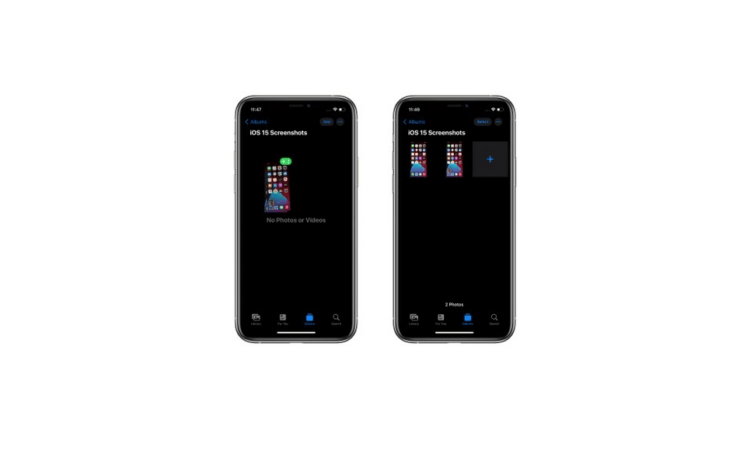
Arrastrar y soltar capturas en iOS 15

Jugar a la lotería desde el móvil

Descargar vídeos online: servicios y buenas prácticas

Búsqueda de imágenes en Yandex — guía completa

Usar Meta Quest 2 como visión nocturna